iPhoneカメラで写真を撮ったとき、縦向きに撮影したはずが保存された写真は横向きになっていた!なんて経験ありませんか?その逆パターンもありえますが、どちらにせよ「どうして縦横逆になってしまんだろう・・・?」ともやもやしますよね。
以下で「iPhoneカメラ撮影の向き」について原因と対処法について説明していきます。
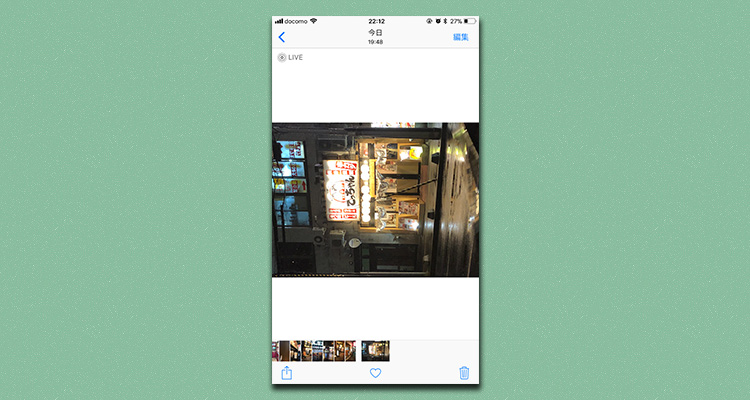
写真の向きがおかしく撮影されたデータの修正法

iPhoneで撮った写真の向きが逆になる原因とその対処法
- iPhoneのジャイロセンサーの誤動作
- 撮影時はHDRマークの向きで判断
- 撮影時はシェイクでiPhoneに傾きを理解してもらう
撮るときに写真の向きがおかしい場合の対処法
原因はiPhoneのジャイロセンサーの誤動作
iPhoneで撮った写真の向きが逆になる原因は、iPhoneの傾きを感知しているセンサー(ジャイロセンサー)がうまく作動していないためです。
このセンサーが正常に作動しているかどうかはカメラ起動画面で判断することができます。
見分けポイントはカメラを起動した際に表示されるHDRの文字の向きです。
この文字の向きが、撮影画面である縦横の向きに平行になっているかどうかで見分けます。
ジャイロセンサーの誤動作の対処法
撮影画面に対してHDRの文字が垂直になっている状態で撮影すると、保存される写真の向きが逆になってしまいます。
HDRの文字の向きが平行になっていない場合には、iPhoneを揺すって傾きを正確に感知させてあげましょう。
撮った後に写真の向きを変える対処法
撮影した後に写真の向きが反対だと気づいたときは編集機能を使ってささっと直してしまいましょう!
iPhone自体についている写真アプリ内で治すことができます。
iPhoneに標準搭載されている写真アプリで修正したい写真を選択し、右上の編集をタップします。
左上の「編集ボタン」で画像編集画面へ
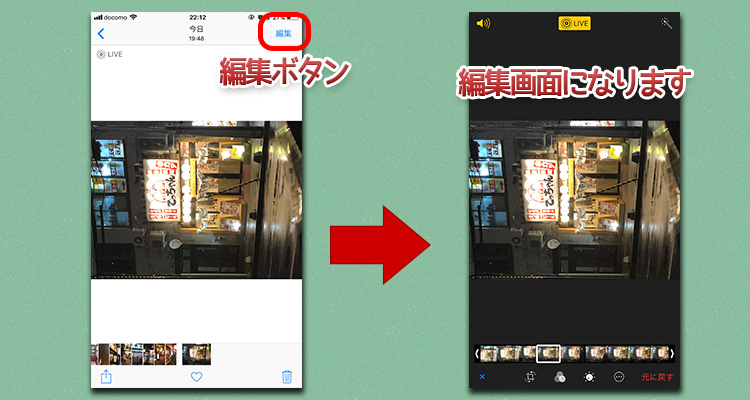
編集画面になります
iPhoneに最初からある「写真アプリ」でもある程度の編集が可能です。
今回の回転くらいならカンタンに編集メニューで修正できます。
角度調整・回転メニューのアイコンを押す
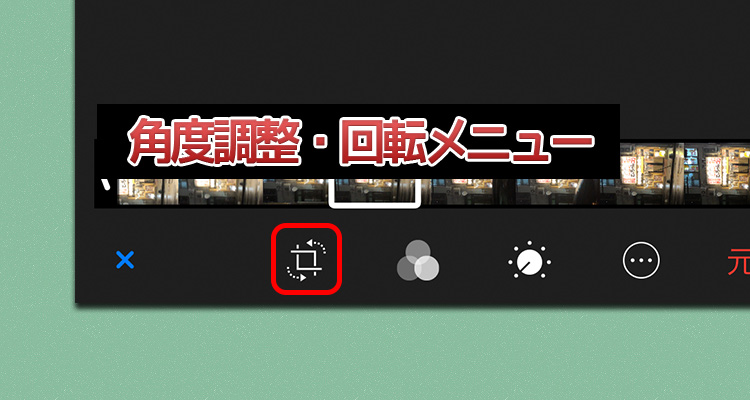
角度調整・回転メニュー
角度調整・回転メニューのアイコンを押して、角度調整をおこないましょう。
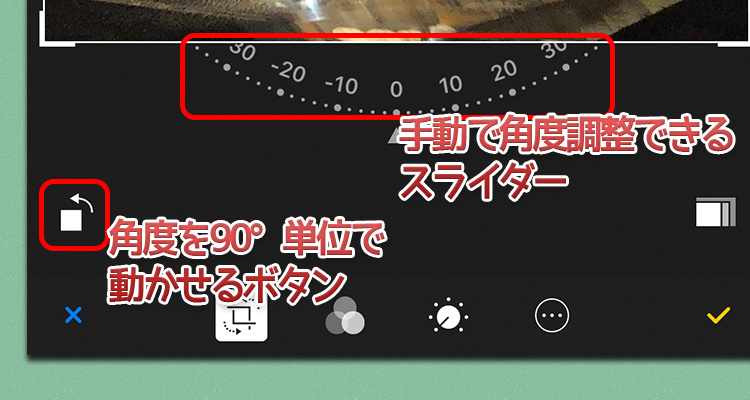
手動で角度調整できるスライダーと角度を90°単位で 動かせるボタン
分度器のような部分を指でスライドすると、手動で角度が調整できます。
また、左側には「スライダーと角度を90°単位で動かせるボタン」があります。要はこのボタンを4回押して回転すると360°になるので、1周します。
この90度回転のアイコンがでてきますので、回転させ向きを修正します。
回転して希望の向きに修正
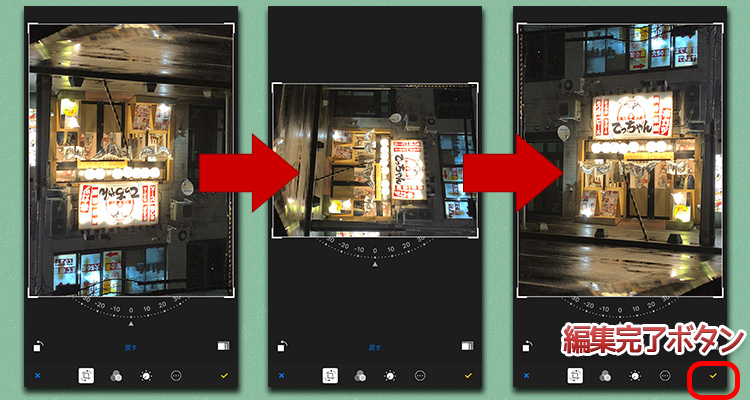
編集で向きを変えます
右下の編集完了ボタンで編集完了です。
まとめ
- iPhone写真の向きが縦横逆になってしまうのは傾きセンサーの誤感知が原因
- 写真の向きが逆になるのを防ぐには撮影時にHDRの文字の向きを確認する
- HDRの文字の向きが逆のときはiPhoneを揺すって正確な傾きに修正させる
iPhoneには画面の向きをロックする機能がありますが、カメラにはこのロックが適用されません。
HDRの文字の向きを確認するだけで縦横が逆になる現象を防げますので、撮影時に確認してみましょう。


